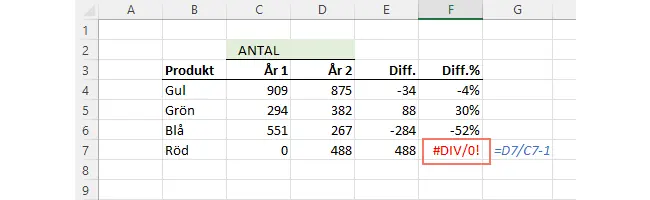Introduktion till IFERROR (OMFEL) i Excel
Att hantera felmeddelanden i Excel är en viktig färdighet för alla som arbetar med kalkylblad och dataanalys. Speciellt när det gäller ekonomirapportering, där presentationen av data är avgörande, kan felmeddelanden som "#DIV/0!" bli en störande faktor. I denna artikel kommer vi att utforska hur funktionen IFERROR (OMFEL) kan hjälpa dig att hantera dessa situationer på ett smidigt sätt.
Vad är IFERROR (OMFEL)?
Den här funktionen i Excel är designad för att hantera felmeddelanden som kan uppstå i dina formler. Genom att innesluta din ursprungliga formel inom IFERROR kan du enkelt:
- Dölja oönskade felmeddelanden.
- Ersätta dem med en valfri textsträng eller ett annat värde.
Exempel på användning av IFERROR (OMFEL)
Anta att du har en formel som utför division, men det finns en risk att nämnaren kan vara noll. Utan IFERROR kommer Excel därför att visa ett felmeddelande. Genom att använda formeln kan du istället visa ett bindestreck (-) eller en annan informativ text.

| Engelsk version | =IFERROR(original_formula, value_if_error) |
| Svensk version | =OMFEL(original_formel; värde_vid_fel) |
Historiska Aspekter: ISERROR (ÄRFEL)
För användare av äldre versioner av Excel (före 2007) finns funktionen ISERROR (ÄRFEL). Denna funktion är enklare än vissa andra alternativ, emellertid returnerar den endast värdet TRUE eller FALSE beroende på om ett fel inträffar. För att använda ISERROR effektivt behövs ofta en IF-formel, vilket kan göra det hela mer komplicerat. Därför är det viktigt att noggrant förstå hur funktionen fungerar och vilka förutsättningar som gäller, för att undvika att det påverkar det övergripande resultatet negativt.
Om du stött på formeln ISERROR, så här fungerar den
Använd ISERROR för att kontrollera om en formel genererar ett fel.
Kombinera det med IF för att ange ett alternativt värde.
| Engelsk version | =IF(ISERROR(original_formula), value_if_error, original_formula) |

Fördelar med att använda IFERROR (OMFEL)
- Användarvänlighet: Genom att dölja felmeddelanden gör du dina kalkylblad mer läsbara för andra användare.
- Flexibilitet: Du kan välja att visa ett anpassat meddelande istället för ett standardfelmeddelande, vilket ger mer kontroll över presentationen.
- Tidsbesparing: IFERROR är enklare och snabbare att implementera än ISERROR, särskilt i komplexa kalkylblad.
Slutsats
Att hantera felmeddelanden i Excel är avgörande för att skapa professionella och lättlästa kalkylblad. Genom att använda funktionen IFERROR (OMFEL) kan du enkelt förbättra presentationen av dina data och eliminera oönskade felmeddelanden.
Om du fortfarande använder en äldre version av Excel, överväg att uppgradera för att dra nytta av denna kraftfulla funktion!